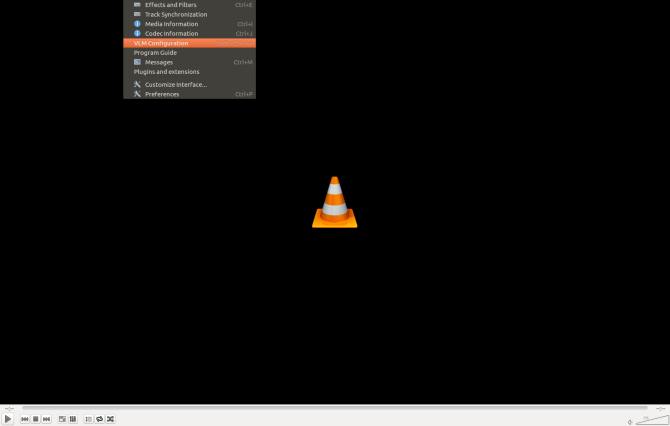- Топ 5 инструментов потокового мультимедиа для Linux
- 1. VLC Media Player
- 2. Плекс
- Потоковое с плексом
- 3. Коди
- Сторонние потоковые дополнения
- 4. OpenELEC
- 5. Стремио
- Какой Linux Media Streamer для вас?
- Top 9 Best Linux Media Server Software
- Best Media Server Software for Linux
- 1. Kodi
- How to install Kodi
- 2. Plex
- How to install Plex
- 3. Jellyfin
- How to install Jellyfin
- 4. LibreELEC
- How to install LibreELEC
- 5. OpenFLIXR Media Server
- How to install OpenFLIXR
- 7. Gerbera
- How to install Gerbera
- 8. OSMC (Open Source Media Center)
- How to install OSMC
- 9. Universal Media Server
- How to install Universal Media Center
- 10. Red5 Media Server
- How to install Red5
- About Ankush Das
Топ 5 инструментов потокового мультимедиа для Linux
Как вы транслируете фильмы, музыку и ТВ на свой ПК с Linux?
Будь то выделенное устройство, такое как Roku, Apple TV или Chromecast, игровая консоль, такая как Xbox One или PlayStation 4, или просто компьютер, потоковая передача мультимедиа является важной особенностью работы медиацентра.
Для Linux доступно множество инструментов потоковой передачи. Каждый из них варьируется по специальности, от возможностей сервера до локального воспроизведения и всего, что между ними. Мы рассмотрим каждый из лучших инструментов, от загрузки до потоковой передачи и ключевых функций.
1. VLC Media Player
Когда дело доходит до совместимости, VLC Media Player является идеальным решением. Как правило, мощный, но легкий медиаплеер может справиться с любыми проблемами. Получить VLC довольно просто. Часто он находится в центре программного обеспечения, и в моей сборке Ubuntu 16.04 достаточно просто установить его. Тем не менее, есть несколько загрузок через официальный сайт VideoLAN с выделенными установщиками для Ubuntu, Linux Mint, Gentoo Linux, Fedora и Arch Linux и других.
VLC также может быть установлен с помощью командной строки.
VLC чаще ассоциируется с локальным воспроизведением или воспроизведением файлов с жесткого диска или флэш-накопителя. Тем не менее, медиаплеер VLC также может использоваться для потоковой передачи контента. VLC обрабатывает потоки из других источников и может быть настроен для потоковой передачи с главного компьютера
также. При настройке потока подключение с другого устройства зависит от нескольких факторов. Например, использование файла STRM с Kodi — лучший способ для потоковой передачи из VLC в Kodi, в то время как потоковая передача VLC в VLC легко настраивается путем ввода вашего IP-адреса и информации о хосте в Настройки потока.
VLC может похвастаться небольшим объемом ресурсов и превосходной функциональностью благодаря своей исключительной способности работать с множеством форматов файлов. Несмотря на то, что он может очень легко воспроизводиться и занимает всего несколько минут, я обычно определяю VLC как мой автономный проигрыватель файлов.
2. Плекс
Когда речь идет о массовом потоковом вещании собственного цифрового контента, Plex действительно не заменит. Ультрафункциональный и совместимый практически с любой платформой (PlayStation 3 и 4, Xbox 360 и One, Android, iOS, Windows, Mac, Roku … список можно продолжить), есть причина, по которой он пользуется популярностью среди любителей домашних кинотеатров.
Так что же такое Plex?
? Отличный вопрос Есть Plex Media Server и домашний кинотеатр Plex. Как следует из названий, PMS — это сервер, который транслирует ваш контент (фильмы, телепередачи, музыка), а PHT — это клиент, который обращается к серверу. В основном, Plex Home Theater предлагает графический интерфейс пользователя для навигации и воспроизведения контента, как локального, так и удаленного. Кроме того, есть специальные приложения для различных устройств, включая компьютеры, мобильные устройства и телевизионные приставки.
Начальная настройка довольно проста. На странице загрузок предлагается установщик Linux с пакетами для Ubuntu, Fedora и CentOS как в 64-разрядных, так и в 32-разрядных версиях. Поскольку это файл DEB, установка выполняется через центр программного обеспечения. Добавление медиа так же сложно, как ваша текущая медиа организация. Мои DVD и Blu-ray рипы разделены по типу контента (фильм против телешоу), и в этих категориях у меня есть файлы, отсортированные по папкам по отдельным фильмам и шоу. Шоу далее сортируются по сезонным папкам.
Потоковое с плексом
Потоковая передача может выполняться удаленно или локально (LAN). Я протестировал потоковую передачу со своего сервера Plex (работающего на ноутбуке с процессором AMD A10-4600m) на Roku, планшет Samsung Galaxy Note 10.1 2014 Edition, Playstation 3 и веб-плеер. Все работало отлично, и качество прошло проверку на глаз, несмотря на то, что мой сервер Plex работал по Wi-Fi и использовал общедоступный процессор. Качество будет зависеть от ряда факторов, таких как локальные и удаленные соединения, пропускная способность и серверное оборудование.
Plex идеально подходит для тех, кто с большими цифровыми мультимедийными библиотеками стремится создать по существу свой собственный Netflix. Пользователи должны предоставить свой собственный контент, так как Plex просто делает его доступным в другом месте. Примечательно, что Plex также поддерживает потоковую передачу музыки, поэтому добавление цифровых фильмов, телепередач и музыкальных коллекций в основном похоже на объединение Netflix и Spotify (sans-ads).
3. Коди
Kodi (ранее XMBC) — это медиацентр с открытым исходным кодом, идеально подходящий для воспроизведения фильмов, телепередач, музыки и многого другого. Он доступен на нескольких платформах, включая Windows, OS X, Android, устройства Raspberry Pi и (как вы уже догадались) Linux.
Получить Kodi для Linux довольно просто. Он доступен прямо с веб-сайта, а в некоторых случаях в центре программного обеспечения. В качестве первого шага, проверьте центр программного обеспечения, и если Kodi доступен там, это, вероятно, самая простая установка. Если нет, всегда есть командная строка.
Главная ничья Коди
это его экстремальная функциональность и настройка. Вы найдете много дополнений для потоковой передачи контента из различных источников. Надстройки — сродни приложениям на потоковой приставке, такой как Roku или Apple TV — могут быть установлены из репозитория надстроек или из zip-файлов. С помощью нескольких щелчков мыши легко установить дополнения для таких приложений, как Crunchyroll, Funimation, ABC Family и множество других источников. Хотя вполне возможно предоставить собственный контент, когда дело доходит до потоковой передачи, Kodi выигрывает при доступе к сторонним потокам.
Сторонние потоковые дополнения
Неудивительно, что Kodi имеет сходство с Plex, так как Plex является форком XBMC. С локально сохраненным контентом, таким как DVD-рипы, Kodi больше подходит для воспроизведения локальных файлов с жесткого диска, а не для их потоковой передачи на другие устройства. Однако надстройки позиционируют Kodi как обязательный элемент для потоковой передачи с множеством сторонних приложений. Kodi и Plex имеют симбиотические отношения, и даже есть дополнение PleXBMC, которое помогает Kodi транслировать контент с сервера Plex.
Kodi может быть установлен внутри дистрибутива или отдельно. Мой работает в Ubuntu, но есть также Kodibuntu, который представляет собой сочетание Kodi и операционной системы. Kodibuntu загружается либо непосредственно в Kodi, либо в режим рабочего стола.
4. OpenELEC
OpenELEC расшифровывается как «Open Embedded Linux Entertainment Centre». Как следует из названия, это дистрибутив Linux и отдельный медиацентр для потоковой передачи. Где Kodi доступен в виде автономного Kodibuntu или приложения, OpenELEC — это собственный дистрибутив, созданный с нуля. Это похоже на использование традиционных приставок, таких как Roku или Amazon Fire TV, хотя и с гораздо более открытой (каламбурной) экосистемой.
Поскольку это собственная операционная система, OpenELEC необходимо загрузить и установить. Перейдите на страницу загрузок, выберите нужный выпуск и найдите установщик для вашего устройства. Здесь есть все: от сборок x86 до устаревших сборок и даже Raspberry Pi
установщики (у меня на моем Pi 2 работает OpenELEC, и это великолепно).
Если вы выполняете обновление, загрузите файл TAR и, если вы выполняете новую установку, зацепите образ диска. Это так же просто, как загрузить образ диска, записать его на загрузочную флешку, изменить порядок загрузки и выполнить установку оттуда.
После того, как вы установили OpenELEC, интерфейс наглядно покажет, что он основан на Kodi с тем же пользовательским интерфейсом и надстройками. Так почему же стоит выбрать OpenELEC? Это сводится к использованию. Если вы планируете использовать компьютер, который будет использоваться в качестве медиацентра, используйте приложение Kodi или Kodibuntu. Но если вы ищете чисто приставку, OpenELEC — ваш выбор.
5. Стремио
Стремио — относительный новичок с огромным потенциалом. В то время как обилие потокового программного обеспечения, такого как Plex и Kodi, может сделать Stremio
кажется ненужным, он предлагает довольно уникальный сервис. В то время как Kodi специализируется на потоковых приложениях, а Plex служит своего рода лично курируемым Netflix, Stremio является автоагрегатором. Это универсальный магазин для поиска видеоконтента из различных источников.
Основная панель инструментов содержит список фильмов, сериалов и каналов. За несколько щелчков мыши невероятно легко найти контент для потоковой передачи напрямую или через сторонние сайты. Вдохновленный знаменитым (или печально известным) Popcorn Time
Как и Plex и Kodi, Stremio сочетает в себе функции поиска JustWatch с возможностью фактически воспроизводить видео. Например, нажав на «Капитан Америка: Гражданская война», я получил возможность взять его напрокат в Google Play, Amazon, iTunes или Vudu. Выбор Snatch позволил мне транслировать его с Crackle.
Популярные дополнения включают YouTube, Filmon TV, Guidebox и Vodo. Существует даже дополнение сообщества Netflix. Filmon TV может похвастаться более чем 300 каналами, включая CBS Drama и iTV. Vodo — это доступ к фильмам общественного достояния, а Guidebox — это центр, в котором можно найти источники потоков (Hulu, Amazon, iTunes и т. Д.). Надстройки сообщества включают в себя Twitch и Netflix, но растущее сообщество Stremio обещает в будущем еще больше замечательных надстроек.
В целом, Stremio чем-то напоминает всеобъемлющую функцию поиска Roku, хотя и более мощную и с более широкими функциональными возможностями, такими как торренты. Это универсальный стример, который позволяет вам смотреть видео в Stremio или перенаправлять на сторонние сайты, такие как Snagfilms.
Какой Linux Media Streamer для вас?
Хотите знать, что выбрать? На моем компьютере с Ubuntu установлены VLC, Kodi, Plex и Stremio. Конечно, это может показаться излишним, но у каждого есть свои сильные и слабые стороны, поэтому есть небольшая избыточность. VLC может выполнять потоковую передачу, но я использую это в основном для локального воспроизведения музыкальных файлов (о, привет, поддержка FLAC!). Stremio служит моей базой данных, где я могу найти фильм или шоу для просмотра онлайн. Kodi позволяет мне смотреть трансляции с таких сайтов, как Crunchyroll и Funimation.
И Plex я использую для потоковой передачи собственного контента на планшеты PlayStation 3 и Galaxy Note.
Какие приложения вы используете для потоковой передачи в Linux? Получил любимый, наименее любимый или нашел то, что мне не хватало? Дайте нам знать в комментариях ниже!
Источник
Top 9 Best Linux Media Server Software
Last updated October 29, 2020 By Ankush Das 36 Comments
Were you told that Linux is just for programmers? That is so wrong! It also has lots of great tools for digital artists, writers and musicians.
We have covered some of these tools in the past. Today it’s going to be slightly different. Instead of talking about creating new digital content, let’s talk about consuming it.
You have probably heard of media servers? Basically, this software allows you to view your local or cloud media (music, videos, etc.) through an intuitive interface – sometimes involving dedicated gadgets. You can even use a media server to stream your content to other devices on your network. Sort of like your personal Netflix.
In fact, setting up a media server is one of the most common DIY Raspberry Pi projects.
In this article, we will talk about the best software available for Linux that you can use as a media player or media server – according to your requirements.
Some of these applications can also be used with Google’s Chromecast and Amazon’s Firestick.
Best Media Server Software for Linux
The Linux media server software mentioned is in no particular order of ranking.
I have tried to provide installation instructions for Ubuntu- and Debian-based distributions. It’s not possible to list installation steps for all Linux distributions for all the media servers mentioned here. Please take no offence at that.
Some applications mentioned here are not open source. They are listed here because they are available on Linux and the article’s focus is on Linux. When that’s the case, I have highlighted it appropriately.
1. Kodi
Kodi is one of the most popular programs in the category of media servers and players. Recently, Kodi 18.0 was dropped with a bunch of improvements including support for Digital Rights Management (DRM) decryption, game emulators, ROMs, voice control, and more.
It is completely free and open-source software. An active community for discussions and support exists as well. The user interface for Kodi is beautiful. I didn’t have the chance to use it in its early days – but in more recent versions, I was amazed to see such a good UI for a Linux application.
It has great playback support – so you can add content from any supported 3rd party media service or manually add ripped video files to watch.
How to install Kodi
Type the following commands into the terminal to install the latest version of Kodi on Ubuntu from its official PPA.
To know more about installing a development build or upgrading Kodi, refer to the official installation guide.
2. Plex
Plex is another impressive media player that can be used as media server software. It’s a great alternative to Kodi and is mostly used to create an offline media collection that can be synced and watched across multiple devices.
Unlike Kodi, Plex is not entirely open-source. It does offer a free account for its users. But it also offers premium pricing plans that allow you to unlock more features and have greater control over your media, while also being able to get detailed insights into who’s using Plex and what they’re using it for.
If you’re an audiophile, you’ll love how Plex integrates with the TIDAL music streaming service. You can also set up Live TV by adding it to your tuner.
How to install Plex
You can easily install Plex on Ubuntu by simply downloading the .deb file available on their official webpage and installing it directly (or using GDebi).
3. Jellyfin
Yet another open source media server software with a bunch of features. Jellyfin is actually a fork of the Emby media server. It may be one of the best out there available for ‘free’, although its multi-platform support still isn’t there yet.
You can run it on a browser or use Chromecast – however, you’ll have to wait if you want an Android app or if you want it to support several devices.
How to install Jellyfin
Jellyfin provides detailed documentation on how to install it from the binary packages and images available for Linux, Docker, and more.
You will also find it easy to install it from their repository via the command line for Debian-based distributions. Check out their installation guide for more information.
4. LibreELEC
LibreELEC is an interesting piece of media server software based on Kodi v18.0. They have recently released a new version (9.0.0) with a complete overhaul of core OS support, hardware compatibility and the user experience.
Of course, being based on Kodi, it also has DRM support so you can play protected contents.
LibreELEC also has special builds for single board computers like Raspberry Pi. You can install this special operating system on your Raspberry Pi and get a media center device ready in minutes.
How to install LibreELEC
You can download the installer from their official site. For detailed instructions on how to use it, please refer to the installation guide.
5. OpenFLIXR Media Server
Want something similar that complements the Plex media server but is also compatible with VirtualBox or VMware? You got it!
OpenFLIXR is an automated media server that integrates with Plex to provide all the same features along with the ability to auto-download TV shows and movies from torrents. It even fetches the subtitles automatically, giving you a seamless experience when coupled with the Plex media software.
You can also automate your home theater with this installed. If you don’t want to run it on a physical instance, it supports VMware, VirtualBox and Hyper-V as well. The best part is – it’s an open-source solution based on Ubuntu Server.
How to install OpenFLIXR
The best way to do it is by installing VirtualBox – that will make it easier. After doing that, just download OpenFLIXR from the official website and import it.
7. Gerbera
This is a simple implementation that allows a media server to stream using your local network. It supports transcoding, enabling it to convert media into the format your device supports.
If you’ve been keeping up with the different media server options for a very long time, then you may recognize this as a rebranded (and improved) version of MediaTomb. Even though it’s not a popular choice among Linux users, it can still be used when others fail or if you prefer a straightforward and a basic media server.
How to install Gerbera
Type the following command into the terminal to install it on any Ubuntu-based distro:
For other Linux distributions, refer to the documentation.
8. OSMC (Open Source Media Center)
This is an elegant-looking media server tool originally based on the Kodi media center. I was quite impressed with the user interface. It’s simple and robust, and is a free and open-source solution. In a nutshell, it has all the essential features you would expect in a media server.
You can also opt in to purchase OSMC’s flagship device, Vero 4K+. It will play just about anything up to 4K standards with HD audio. In addition, OSMC supports Raspberry Pi builds and the 1st-gen Apple TV.
How to install OSMC
If your device is compatible, you can just select your operating system, download the device installer from the official download page and create a bootable image to install.
9. Universal Media Server
Yet another simple addition to this list. Universal Media Server does not offer any fancy features but just helps you transcode/stream video and audio without needing much configuration.
It supports Xbox 360, PS3, and just about any other DLNA-capable device.
How to install Universal Media Center
You can find all the packages listed on FossHub, but you should check the official forum to learn more about how to install the package you download.
10. Red5 Media Server
A free and open-source media server tailored for enterprise usage. You can use it for livestreaming solutions, whether for entertainment or just video conferencing.
They also offer paid licensing options for mobiles and high scalability.
How to install Red5
Although it’s not the quickest installation method, follow the installation guide on GitHub to get started with the server without needing to tinker around.
Wrapping Up
Each media server program listed here has its own advantages – you should pick some up and see which one suits your requirements.
Did we miss one of your favorite media server tools? Let us know about it in the comments below!
Like what you read? Please share it with others.
Filed Under: List Tagged With: Media Server
About Ankush Das
A passionate technophile who also happens to be a Computer Science graduate. You will usually see cats dancing to the beautiful tunes sung by him.
I love It’s FOSS and the content you all create, but this article is quite misleading in several ways.
First, there’s not really anything true in the Jellyfin section. There are Jellyfin apps for almost every platform, and almost all of them work great. There are even a few different third-party Jellyfin apps specifically designed for music consumption that knock it out of the park.
Second, not creating a distinction between the sort of “set top box” OSes and media server OSes seems confusing and unhelpful for most people, especially beginners. I think this post should’ve been two different articles and probably should have been researched more. There are many suggestions for media servers not included here (namely Emby, though it was briefly mentioned) and some of the options here aren’t even that good.
That’s just my personal opinion, but I think it’s a good one. Ha thanks for hearing my rant, and keep up the good work.
Star date: June 21, 2021. I am currently developing a Jellyfin instance on a CentOS VPS Cloud. one thing I can say about working the internals remotely: “it’s a kick in the nuts, I tell ya!!” The most painful part is keeping the guide pulling data consistently. Although the multi device support (tablets,ipads,xBox,etc) is good, third party support for YouTube, Google Drive, etc is not there yet. A lot has changed since the creation of this article. Good things. I can’t wait to see what the future holds as the video streaming server window remain open for new innovations. I just wish that we had the option to turn off the guide because if you are looking to build an independent system with independent content, Jellyfin is an awesome barebone platform to build on. I just wish that we can make our own channels, map to them and they appear in the guide. I can’t run Kodi on CentOS, Serviio doesn’t hit home for me & none of these other platforms (excluding Jellyfin) doesn’t meet my needs…. ie. #Freedom. Great article Ankush
Источник